Windowsのシャットダウン時に再起動してしまう問題は、企業のPCを管理していると意外とよく遭遇します。本記事では、その主な原因と対策方法について解説します。
高速スタートアップのOFF
Windows 10/11では、「高速スタートアップ」機能がデフォルトでONになっています。これが正常に働かない場合、シャットダウンせずに再起動することがあります。この機能をOFFにする方法は以下の通りです。
- コントロールパネルの「電源オプション」を開き、「電源ボタンの動作を選択する」を選択
- 「シャットダウン設定」→「高速スタートアップを有効にする」のチェックを外し、「変更の保存」をクリック
また、Shiftを押しながらシャットダウンすることで、一時的に高速スタートアップを無効にしてシャットダウンを試みることができます。まずは上記設定をする前に、Shift+シャットダウンを試すことで、本当に高速スタートアップが原因なのかどうかを探るのもいいかもしれません。
「システムエラー時に自動再起動」機能のOFF
Windowsには、システムエラーが発生すると自動的に再起動するという機能があり、これが原因でシャットダウン時に再起動することがあります。これをOFFにする方法は以下の通りです。
- Windowsキー+「Pause/Break」キーで「システム情報」を起動する。
- 「システムの詳細設定」を選択する。
- 「システムのプロパティ」で「起動と回復」の「設定」をクリック
- 「システムエラー」の「自動的に再起動する」のチェックを外して「OK」
これにより、システムエラー時も正常にシャットダウンが行われるようになります。ただし、システムエラー時もエラーを無視してシャットダウンするようになったことで、エラーメッセージやブルースクリーンが表示される可能性がありますので、その内容を確認し、適切な対策を講じてください。
まとめ
Windowsのシャットダウン時に再起動してしまう問題は、高速スタートアップやシステムエラー時の自動再起動機能が原因であることが多いです。これらの設定を見直すことで、問題を解決できる可能性があります。ぜひ試してみてください。
ケーズデンキ 楽天市場店
¥24,101 (2024/06/30 15:45時点 | 楽天市場調べ)





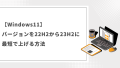
コメント